

Av Nathan E. Malpass, Senast uppdaterad: February 9, 2017
Hej, jag använder mina anteckningar på min telefon hela tiden. Igår synkroniserade jag min telefon igen för att radera några låtar. Ett par timmar senare tittade jag på mina telefonanteckningar och det fanns inga! Jag vet inte om de raderades i synkroniseringen eller när jag inte tittade på min telefon och av misstag raderade dem alla på en gång eller vad.?? De var där i månader nu där borta. Hur hittar jag anteckningar som har försvunnit? Jag har hundratals viktiga anteckningar som jag behöver. Snälla hjälp
iPhone Notes-appen är en av de mest användbara applikationerna på iOS-enheten. Det är också en av de mest använda applikationerna som finns, främst på grund av dess många syften. Vi använder Notes för att påminna oss om kommande deadlines, möten och scheman. Vi kan också använda den för att skriva en inköpslista. Du kan också använda den för att skapa lösenordslåsta anteckningar så att du kan vara den enda som kommer åt dem. Anteckningar kan också användas för att rita och skissa, samt att föra en personlig dagbok. Notes är verkligen en mycket praktisk och pålitlig app.
Mycket av de uppgifter som människor matar in i Notes-appen är ofta personliga och oftast innehåller de mycket viktig information. Det kan vara ganska besvärligt att tappa några av dessa anteckningar.
Många gånger söker användare på internet efter sätt att återställa dessa raderade anteckningar. Användare vänder sig till internet för att ställa frågor som "Hur återställer jag raderade anteckningar?" eller "Hur man återställer förlorade anteckningar?" Lyckligtvis för dem ger nyare versioner av Notes-appen dig möjlighet till en 'återställa'-process, denna 'återställa'-process låter dig återställa dessa raderade anteckningar till din iPhone, även om detta bara fungerar inom en begränsad tid.
Denna situation är faktiskt ett ganska vanligt problem bland iOS-användare. Förlust av data, som dessa anteckningar, kan vara ett mycket irriterande problem. Framför allt om du inte har en säkerhetskopia av dessa filer. Detta kan vara ett värre problem eftersom vi många gånger har massor av viktig och personlig information på dessa anteckningar. Så, hur återställer du dessa raderade anteckningar? Finns det ens ett sådant sätt? Oroa dig aldrig och tappa inte hoppet, här kommer vi att visa dig några tips om hur du kan återställa dessa anteckningar, med eller utan säkerhetskopiering på ett snabbt och tillförlitligt sätt.
Notera: Detta kan bara fungera i nyare versioner av appen och fungerar inte i alla situationer.
Om du någonsin tar bort en anteckning på din iOS-enhet, skickas den faktiskt till en mapp i appen som heter 'Nyligen raderad'. Det kommer inte att raderas permanent om du inte tar bort det i mappen.
Om du har raderat dina anteckningar på iPhone 7 kan du återställa dem frånNyligen raderad' mapp. Här är stegen:
steg 1
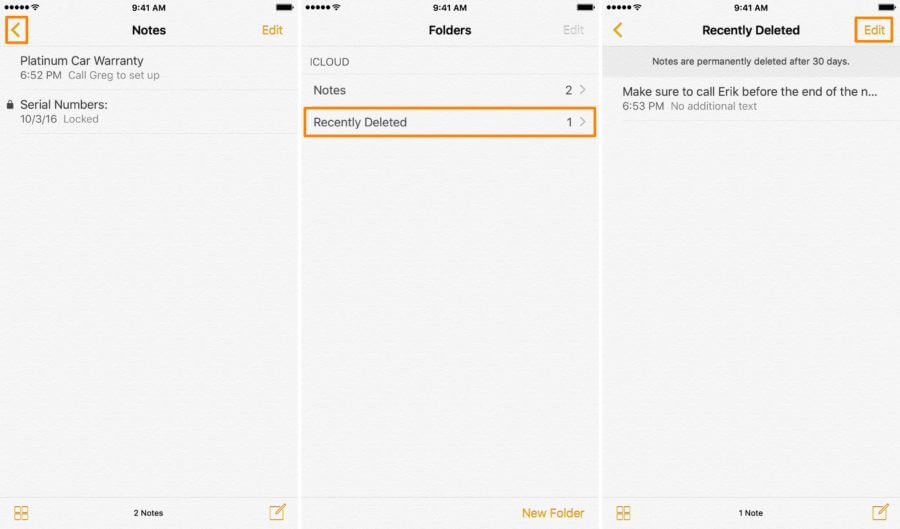
steg 2,3,4
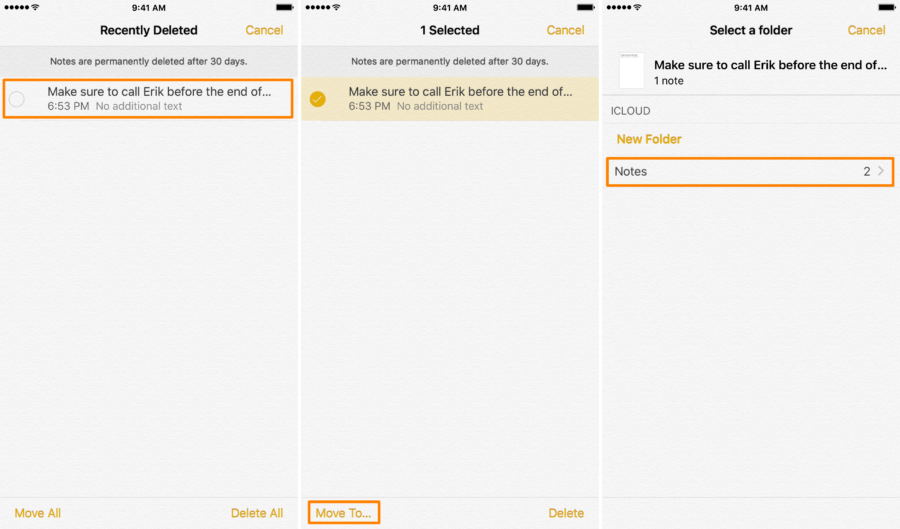
Det finns också en chans att du inte kommer att kunna hitta dessa raderade anteckningar. När du tar bort en anteckning från en iPhone- eller iPad-anteckningsapplikation kommer systemet endast att ta bort anteckningen från iDevice under en begränsad tid (30 dagar). Om du inte kan hitta dem finns det två huvudorsaker.
Vanligtvis skulle denna process fungera om du följer förslagen ovan. Det kan återställa de raderade posterna tillbaka till programmet, vilket kan undvika att förlora en viktig anteckning som du kan ha beordrat till papperskorgen av misstag. Om inte, skulle det bästa valet vara metoden nedan.
Om metoden ovan inte skulle räcka så skulle det bästa valet vara att använda en tredjepartsapplikation. Det finns en hel del programvara för dataåterställning du kan hitta på marknaden. Det bästa valet är förstås FoneDog verktygslåda - IOS dataåterställning.
FoneDog verktygslåda – iOS Data Recovery är den bästa mjukvaran för iOS-dataåterställning som du kan använda för att återställa förlorade filer – inklusive anteckningar. Pålitlig av tusentals iOS-användare har den fått höga betyg och har fått enhälliga strålande recensioner. FoneDog stödde de senaste iOS 11-enheterna, inklusive iPhone X, iPhone 8, iPhone 8 Plus.
När du har installerat FoneDog - iOS Data Recovery på din dator kan du följa dessa steg för att återställa de raderade eller förlorade anteckningarna.
Det finns tre sätt att återställa raderade anteckningar.

4. Välj 'Starta Scan'. FoneDog-programvaran letar efter dina filer. Om du ser att föremålen du behöver kan du klicka på 'paus' för att stoppa skanningen.
5. Du kan nu se återställd data. Du får se 'Anmärkningar' på vänster sida av fönstret. Du kan sedan välja om du vill återställa filerna till din enhet eller till din dator.
Tips: Du kan också återställa dina raderade textmeddelanden. Se den bästa återställningsguiden "3 sätt att återställa dina raderade textmeddelanden".

1. Välj återställningsläge för "Återställ från iTunes Backup File".
2. Välj den säkerhetskopia du vill hämta anteckningar från i listan och välj sedan 'Starta Scan' för att extrahera säkerhetskopieringsinnehållet.

3. Efter skanningen kommer du nu att kunna förhandsgranska de anteckningar du vill hämta.
4. Du kan nu återställa dina valda meddelanden till din dator eller enhet.
Tips: Om du vill återställa dina raderade foton kan du följa den professionella guiden: "Hur man återställer förlorade foton från din iPhone utan säkerhetskopior".

1. Välj återställningsläge för "Återställ från iCloud Backup-fil".
2. Logga in på ditt iCloud-konto.
3. När du har loggat in på din iCloud kommer du att kunna se en lista över dina säkerhetskopior.
4. Välj den som innehåller dina förlorade anteckningar och välj sedan 'Download".



5. Ett popup-fönster visas då, välj vilken typ av filer du vill ladda ner, den här gången väljer du 'Anmärkningar".
6. Ladda ner och extrahera nödvändiga filer.

7. Efter nedladdningen, extrahera säkerhetskopian med knappen Skanna.
8. Efter skanningen kommer du att kunna förhandsgranska alla filer i iCloud-säkerhetskopian.
9. Välj de anteckningar du vill återställa och klicka på 'Recover'. Du kan återställa det på din dator eller iDevice.

Förhoppningsvis har den här artikeln gett dig tillräckligt med kunskap och hoppas att du kommer ihåg att använda Fonedog med dess många funktioner när den här situationen händer dig. Ge oss dina tankar nedan.
Har du någonsin haft behov av att återställa en anteckning som du raderade av misstag tidigare? Dela i kommentarerna.
Lämna en kommentar
Kommentar

Veena2019-05-30 19:14:44
Tack så mycket för din artikel om att hämta oavsiktligt raderade anteckningar; den första metoden fungerade! Jag uppskattar det verkligen ?
IOS dataåterställning
3 metoder för att återställa raderade data från iPhone eller iPad.
Gratis nedladdning Gratis nedladdningHeta artiklar
/
INTRESSANTTRÅKIG
/
ENKELSVÅR
Tack! Här är dina val:
Utmärkt
Betyg: 4.7 / 5 (baserat på 107 betyg)